لا تنخدع بالتحذير الأمني الشرعي أيضًا Windows مدافع. دعنا نساعدك على الخروج منه.
إن خداع شخص ما من أمواله ليس بالأمر السهل أبدًا. ويبدو أن بعض المحتالين يعرفون هذه الحقيقة منذ زمن طويل.
إنهم يجدون طرقًا مثيرة للاهتمام لخداع الأشخاص (غير البارعين في مجال التكنولوجيا) للقيام بأشياء لا يمكنهم فعلها بطريقة أخرى.
في هذه الآلية المحددة ، يخلقون إحساسًا بالإلحاح ، ويخبرون المستخدمين أن أجهزتهم مقفلة وأن يتصلوا بالدعم الفني (المزيف) على الفور.
تعرض نافذة منبثقة طالب أرقام يأخذك خلال جولات الهندسة الاجتماعية حتى تكشف عن معلومات شخصية مهمة أو تودع رسوم دعم مقدمًا.
دعنا نتحقق من ذلك بعمق أكبر لمعرفة كيفية عمله وكيفية تجنب مثل هذه التنبيهات الخاطئة في المستقبل.
تحذير أمني لـ Windows مدافع
Windows Defender هو الحل المدمج للحماية من الفيروسات لـ Windows نظام التشغيل. استخدام هذا كذريعة يعني أفضل فرص النجاح للممثلين السيئين.
المصدر: مجتمع مايكروسوفت
ومع ذلك ، مثل معظم عمليات الاحتيال الأخرى ، لم يتم تصميم هذه الطريقة بشكل مثالي. يمكنك ملاحظة عدم انتظام الخط والرسومات الفرعية وما إلى ذلك لتمييزه عن تحذير النظام الأصلي.
المضحك أنه حتى مستخدمو Mac / iOS يحصلون على هذا:
مصدر: Apple الدعم
لذا فإن هذا يجعلها عملية احتيال تعتمد على المتصفح وتستهدف المستخدمين بشكل عشوائي بغض النظر عن نظام التشغيل الخاص بهم.
لماذا أحصل على Windows تحذير المدافع؟
لقد تفاعلت حيث لا يجب عليك. النقر على رابط مشبوه ، تنزيل برامج ضارة ، زيارة موقع ويب مشبوه ، إلخ.
يمكن أن تصيب هذه الإجراءات جهازك. بعد ذلك ، قد تحصل على مثل هذه النوافذ المنبثقة التي تهدد بإغلاق الجهاز.
ومع ذلك ، يمكن أن يكون هذا أسوأ بكثير مع برامج التجسس التي تتعقب كل خطوة تقوم بها أو تقوم برامج الفدية بتشفير نظامك وتطلب مبالغ ضخمة للوصول إليها مرة أخرى.
لذا اعتبر نفسك محظوظًا إذا كان هذا مجرد تحذير أمني لـ Windows المدافع واتبع هذه الخطوات للتخلص منه.
إزالة Windows تحذير أمان المدافع من Chrome
إذا كنت تستخدم Chrome (أو أي متصفح يستند إلى Chrome) ، فإن الخطوة الافتراضية هي للجميع Windows- يدخل المستخدمون إلى مدير المهام بالضغط على alt + ctrl + delete.
هنا ، ابحث عن اسم المتصفح ، وانقر بزر الماوس الأيمن فوقه ، وانقر فوق إنهاء المهمة.
سيؤدي هذا إلى إغلاق المتصفح.
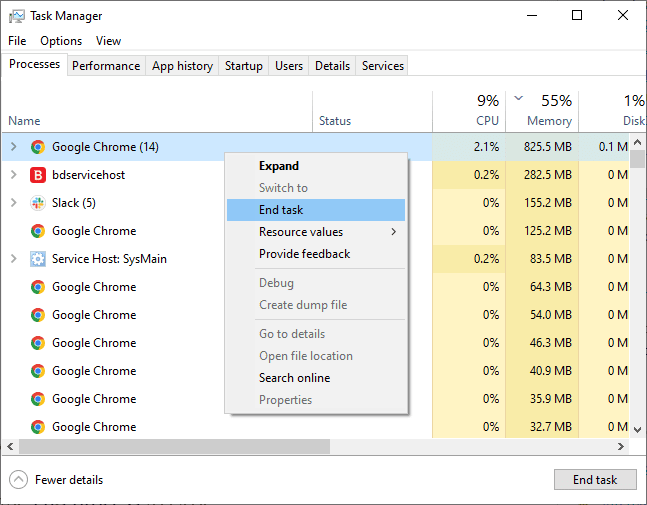
يمكن لمستخدمي Chrome أيضًا استخدام مدير المهام لحفظ أي شيء مهم قبل إغلاقه.
يمكنك الوصول إليه باستخدام shift + esc. في قائمة العمليات الداخلية في Chrome ، حدد علامة التبويب المشبوهة واستخدم عملية إنهاء لإغلاقها.
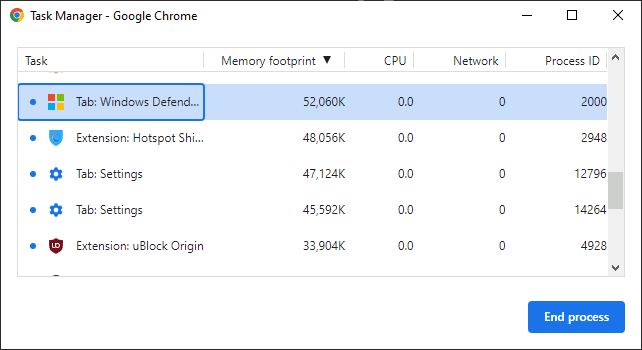
بعد ذلك ، فإن أول شيء يجب عليك فعله هو إعادة تعيين Chrome. لهذا ، انقر فوق علامة الحذف العمودية (⋮) في الجزء العلوي الأيمن ثم انتقل إلى الإعدادات.
من اللوحة الجانبية ، افتح استعادة وتنظيف.
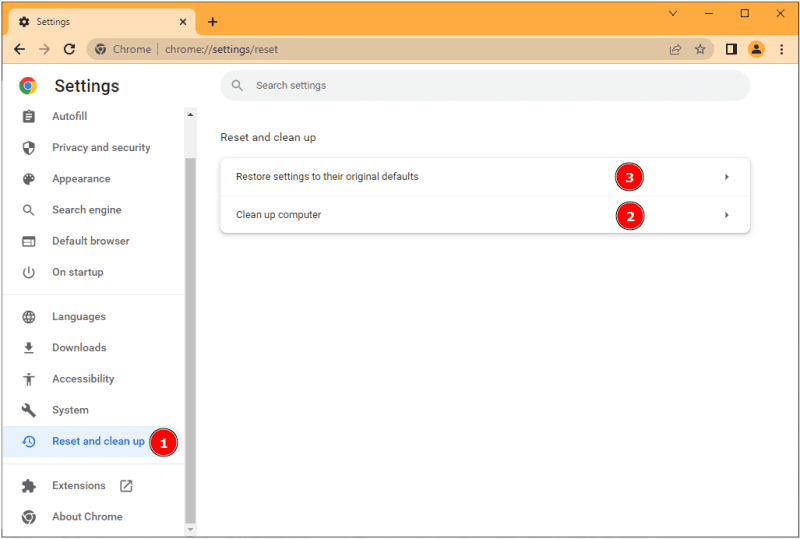
هنا يمكنك استعادة الإعدادات مباشرة إلى قيمها الافتراضية الأصلية أو استخدام Clean PC كإجراء احترازي أولاً.
لن أصفه بأنه مضاد فيروسات كامل لجهاز الكمبيوتر الخاص بك ، لكنه يتعامل مع البرامج الضارة التي تؤثر على تجربة الويب – المشكلة الدقيقة التي نتعامل معها هنا. لذلك لا ضرر من استخدامه قبل إعادة التعيين إلى الإعدادات الافتراضية.
الخطوة الأخيرة هي استخدام مضاد فيروسات ممتاز لفحص النظام. يمكنك استخدام الإصدار المجاني من Malwarebytes malware remover إذا لم تشترك في أي برنامج مكافحة فيروسات. بالإضافة إلى ذلك ، هناك نسخة تجريبية من McAfee مدتها 30 يومًا بدون بطاقة ائتمان لتنظيف نظامك من جميع التطبيقات غير المرغوب فيها.
من الجيد أن يكون لديك برنامج مكافحة فيروسات مدفوع ، ولكن يمكنك أيضًا التحقق من قائمة برامج مكافحة الفيروسات المجانية هذه للكمبيوتر الشخصي.
وبينما نتحدث عن Chrome ، ستعمل الخطوات العامة مع الجميع Windows- متصفح الإنترنت. افتح مدير المهام للقضاء على البرنامج غير المستجيب ، وأعد تعيين المتصفح ، وقم بإجراء المسح باستخدام برنامج مكافحة فيروسات.
إزالة Windows تحذير أمان المدافع من Safari
Apple جعل استعادة Safari عملية متعددة الخطوات منذ عام 2015. الآن عليك مسح محفوظات الاستعراض وذاكرة التخزين المؤقت ومسح مجلد المكتبة وإزالة الامتدادات لجعلها “جديدة” مرة أخرى.
ومع ذلك ، فإنني أنصحك بعمل نسخة احتياطية من الإشارات المرجعية إذا كانت ذات قيمة. يمكنك القيام بذلك من ملف> تصدير الإشارات المرجعية.
محو سجل التصفح
في النهاية ، يستمر Safari في تخزين بيانات الويب التي تستهلك ذاكرة افتراضية تؤدي إلى إبطاء تجربة التصفح الإجمالية.
لذا فإن الخطوة الأولى لاستعادة Safari على Mac هي مسح سجل التصفح.
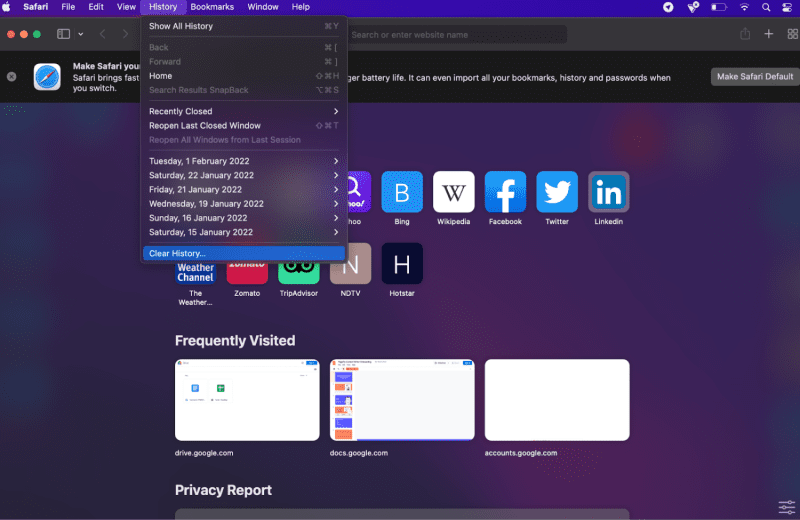
انقر فوق السجل ، ثم امسح السجل من القائمة المنسدلة وانضم إلى كل المحفوظات في النافذة المنبثقة التالية.
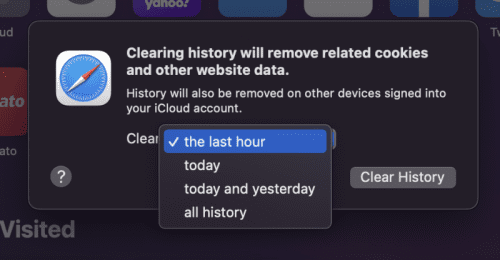
ذاكرة التخزين المؤقت فارغة
تخزن ذاكرة التخزين المؤقت بيانات موقع الويب المؤقتة وتساعد في تسريع تسليم صفحة الويب. ولكن يوصى من وقت لآخر بمسح ذاكرة التخزين المؤقت لتحسين سرعة التصفح.
ونظرًا لأننا نعيد تعيين Safari ، فإن التخلص من ذاكرة التخزين المؤقت أمر بالغ الأهمية.
هذا مخفي في قائمة التطوير ، والتي لا تتوفر افتراضيًا. لتمكين هذا ، حدد Safari من القائمة العلوية وانقر فوق الإعدادات.
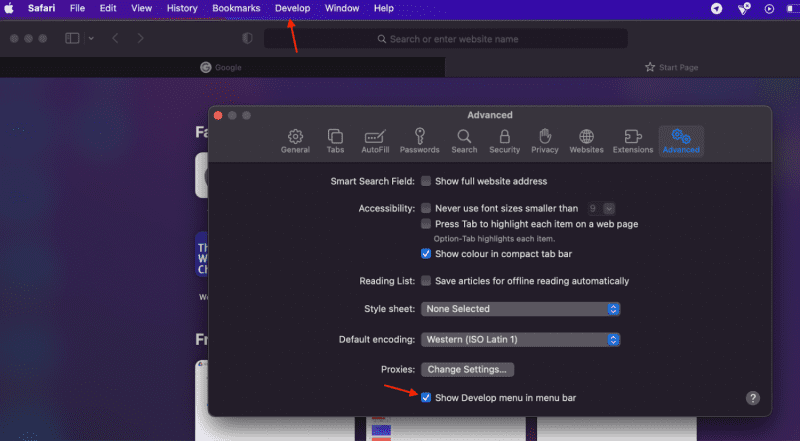
ثم انتقل إلى قسم Advanced وتحقق من قائمة Show Develop في شريط القائمة.
أخيرًا ، انقر فوق تطوير في القائمة ومسح ذاكرة التخزين المؤقت في القائمة المنسدلة.
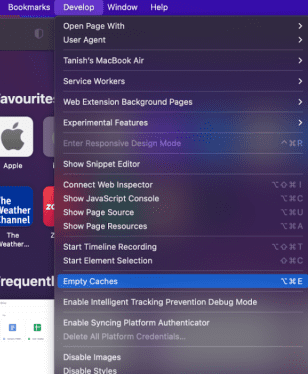
إزالة الامتدادات
هذه خطوة مهمة أخرى لاستعادة Safari. لإزالة الامتدادات ، انتقل إلى Safari> التفضيلات> الامتدادات.
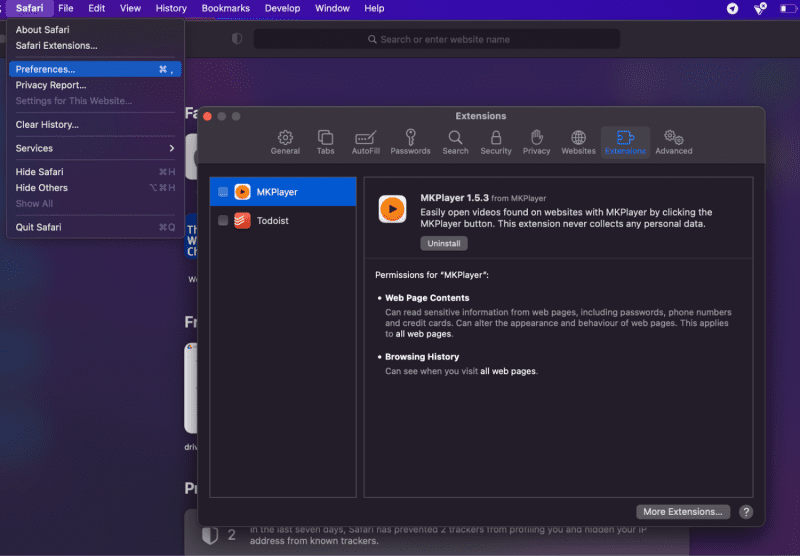
الآن حدد وإلغاء تثبيت كل واحد.
قم بإزالة ملحقات Safari
لا يمكن إزالة ملحقات Safari من المتصفح. بدلاً من ذلك ، تحتاج إلى حذفها في مجلدات المكتبة والمكتبة ~ /.
في كلا الموقعين ، تحتاج إلى العثور على مجلد Internet Plug-Ins وتجاهل محتوياته.
ستعمل هذه الخطوات الأربع على استعادة Safari على Mac وكذلك إزالة تحذير الأمان لـ Windows-المدافع.
ومع ذلك ، من الأفضل إجراء فحص باستخدام برنامج أمان macOS. كحل سريع ، أوصي باستخدام Malwarebytes Free Antivirus لنظام التشغيل Mac للتحقق مما إذا كان جهازك مصابًا.
خلاصة القول: إنها عملية احتيال للدعم الفني!
Windows تنبيه أمان Defender هو محاولة مخادع لإقناعك بالكشف عن معلومات حساسة أو الدفع مقابل لا شيء.
هذه عدوى قائمة على المتصفح ، مما يعني أنك بحاجة إلى إعادة تعيينها. أيضًا ، يجب أن يقوم فحص النظام بالكامل باستخدام برنامج مكافحة فيروسات متميز بإصلاحه.
ملاحظة: برامج ضارة أم لا ، تعاني جميع أجهزة الكمبيوتر المحمولة تقريبًا من الاختناق الحراري ، وسيؤدي استخدام وسادات تبريد الكمبيوتر المحمول هذه إلى تعزيز أدائها.
